نحوه کار با ویرایشگر
با استفاده از ابزار ویرایش که در شکل زیر مشاهده میکنید میتوانید متن خود را ویرایش نمایید:

 نحوه قرار دادن متن در ادیتور:
نحوه قرار دادن متن در ادیتور:
شما میتوانید متن خود را در داخل محتوای صفحه تایپ نمایید، همچنین در صورت تمایل میتوانید متن را داخل برنامه Word تایپ و ویرایش کرده سپس متن را انتخاب نموده و Ctrl+C را بزنید و بر روی آیکن  موجود در ابزار ویرایش شکل فوق کلیک نموده تا پنجرهای مطابق شکل زیر باز شود و سپس با زدن Ctrl+v، متن را در پنجرهی شکل زیر کپی نمایید، سپس دکمهی پذیرش را انتخاب نمایید.
موجود در ابزار ویرایش شکل فوق کلیک نموده تا پنجرهای مطابق شکل زیر باز شود و سپس با زدن Ctrl+v، متن را در پنجرهی شکل زیر کپی نمایید، سپس دکمهی پذیرش را انتخاب نمایید.
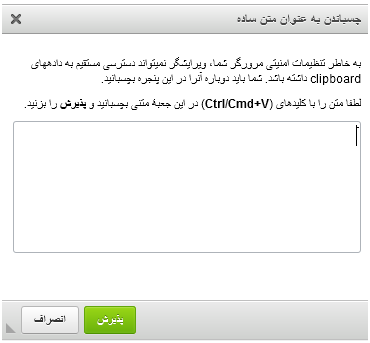
 نحوه آپلود عکس در ادیتور:
نحوه آپلود عکس در ادیتور:
برای قرار دادن عکس در متن کافی است در قسمت پایین ویرایشگر از آیکن  استفاده نمایید، سپس در پنجره باز شده به سربرگ «انتقال به سرور» (سربرگ سوم) کلیک کنید.
استفاده نمایید، سپس در پنجره باز شده به سربرگ «انتقال به سرور» (سربرگ سوم) کلیک کنید.
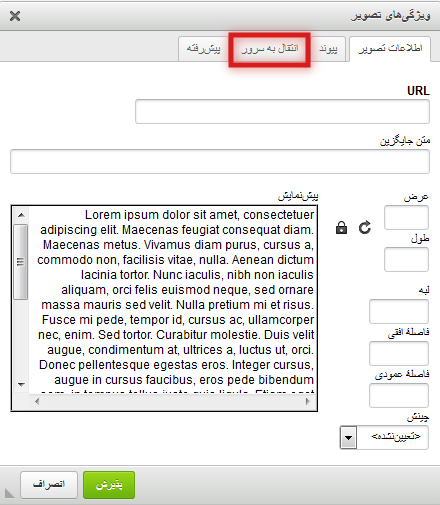
در این قسمت تصویر مورد نظر خود را انتخاب کنید، حال بر دکمه «به سرور بفرست» کلیک کنید:
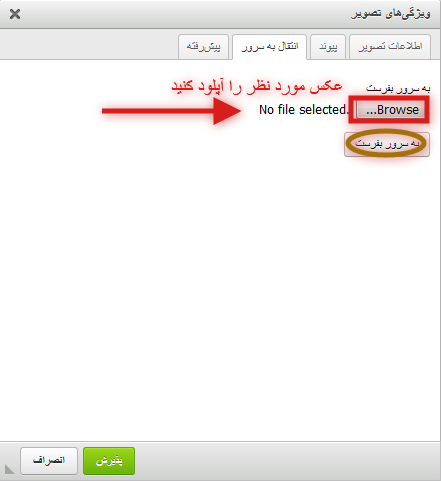
اگر میخواهید تصویر درج شده در پنجرهی جدیدی از مرورگر باز شود به سربرگ پیوند رفته و از منوی کشویی «مقصد» گزینهی "پنجرهی جدید" را انتخاب نمایید؛ و در مرحله آخر بر دکمه پذیرش (دکمه سبز رنگ) کلیک کنید تا تصویر شما در متن درج شود:
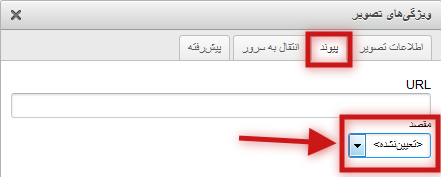
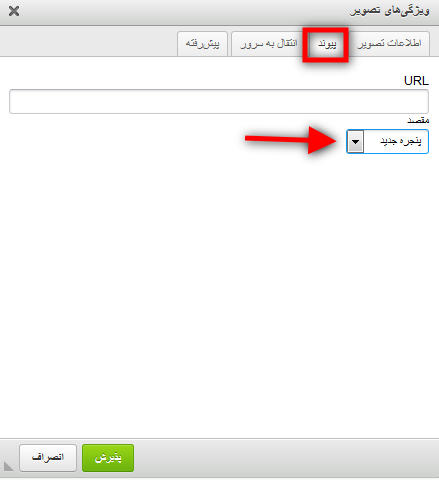
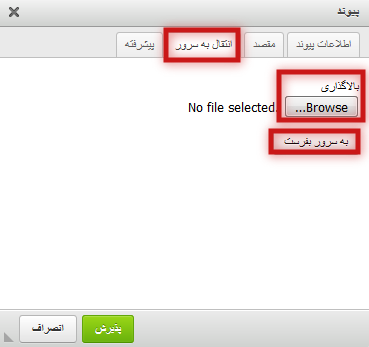
 نحوه قرار دادن لینک در ادیتور:
نحوه قرار دادن لینک در ادیتور:
در صورتی که مایل به لینک کردن عکس یا نوشته به بخشی از سایت هستید، عکس یا نوشته مورد نظر خود را مارک کرده و در قسمت بالای ویرایشگر از شکل ویرایشگر آیکن  را انتخاب کرده و در پنجرهی باز شده به سربرگ «اطلاعات پیوند» رفته، در این سربرگ برای نوع پیوند گزینه url را انتخاب نموده و سپس آدرس لینک را در قسمت url وارد نمایید.
را انتخاب کرده و در پنجرهی باز شده به سربرگ «اطلاعات پیوند» رفته، در این سربرگ برای نوع پیوند گزینه url را انتخاب نموده و سپس آدرس لینک را در قسمت url وارد نمایید.
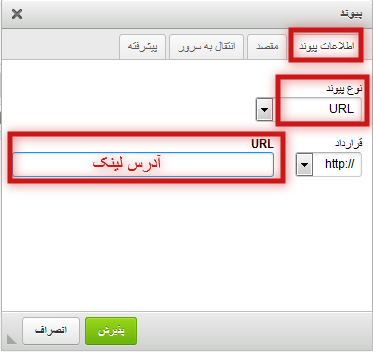
اگر میخواهید لینک درج شده در پنجرهی جدیدی از مرورگر باز شود به سربرگ مقصد رفته و از منوی کشویی گزینهی «پنجرهی جدید» را انتخاب نمایید. در صورتی که از لینک کردن منصرف شدهاید، میتوانید بر روی عکس یا نوشته مورد نظر کلیک کرده و در قسمت بالای ویرایشگر آیکن  را انتخاب نمایید.
را انتخاب نمایید.
 نحوه قرار دادن لنگر در ادیتور:
نحوه قرار دادن لنگر در ادیتور:
در صورتی که مایل به قرار دادن لینک داخلی در یک صفحه هستید، در ابتدا میتوانید عبارت مورد نظر را انتخاب نموده و سپس آیکن  را انتخاب نمایید. پس از انتخاب این آیکن فرمی باز میشود که در این فرم نام لنگر مورد نظر را وارد مینمایید. حال میبایست عبارتی که به لنگر تعریف شده لینک میشود را انتخاب کنیم و آیکون
را انتخاب نمایید. پس از انتخاب این آیکن فرمی باز میشود که در این فرم نام لنگر مورد نظر را وارد مینمایید. حال میبایست عبارتی که به لنگر تعریف شده لینک میشود را انتخاب کنیم و آیکون  را انتخاب نموده و در پنجرهی باز شده به سربرگ اطلاعات پیوند رفته، در این سربرگ برای نوع پیوند گزینه لنگر در همین صفحه را انتخاب نموده و سپس نام لنگر را وارد نمایید.
را انتخاب نموده و در پنجرهی باز شده به سربرگ اطلاعات پیوند رفته، در این سربرگ برای نوع پیوند گزینه لنگر در همین صفحه را انتخاب نموده و سپس نام لنگر را وارد نمایید.
 لازم به ذکر است که این ویرایشگر علاوه بر امکانات ذکر شده دارای امکانات دیگری است که بسیار مشابه نرمافزار word است، اگر با word کار کردهاید حتماً با این امکانات و ابزارها آشنا هستید و به راحتی میتوانید از آنها استفاده کنید. همانطور که میدانید در word هنگامی که یک مستند چند صفحهای مینویسیم، بهتر است هر چند دقیقه یکبار آن را save کنیم تا تغییرات اعمال شود. در این ویرایشگر نیز بدین صورت است، برای مثال فرض کنید میخواهیم در ویرایشگر موجود در فرم درج خبر، حجم زیادی متن و عکس قرار دهیم، در این صورت برای عملکرد درست ویرایشگر بهتر است بعد از درج میزان قابل قبولی از اطلاعات موجود در ویرایشگر، خبر را ذخیره نموده و سپس در مرحلهی ویرایش مجدداً اطلاعات موجود در ویرایشگر خبر را تکمیل نماییم.
لازم به ذکر است که این ویرایشگر علاوه بر امکانات ذکر شده دارای امکانات دیگری است که بسیار مشابه نرمافزار word است، اگر با word کار کردهاید حتماً با این امکانات و ابزارها آشنا هستید و به راحتی میتوانید از آنها استفاده کنید. همانطور که میدانید در word هنگامی که یک مستند چند صفحهای مینویسیم، بهتر است هر چند دقیقه یکبار آن را save کنیم تا تغییرات اعمال شود. در این ویرایشگر نیز بدین صورت است، برای مثال فرض کنید میخواهیم در ویرایشگر موجود در فرم درج خبر، حجم زیادی متن و عکس قرار دهیم، در این صورت برای عملکرد درست ویرایشگر بهتر است بعد از درج میزان قابل قبولی از اطلاعات موجود در ویرایشگر، خبر را ذخیره نموده و سپس در مرحلهی ویرایش مجدداً اطلاعات موجود در ویرایشگر خبر را تکمیل نماییم.
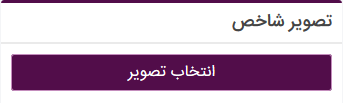


 را استفاده کرده و در پنجرهی باز شده به سربرگ «انتقال سرور» رفته، سپس روی دکمهی '
را استفاده کرده و در پنجرهی باز شده به سربرگ «انتقال سرور» رفته، سپس روی دکمهی '